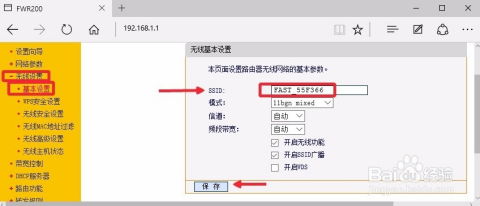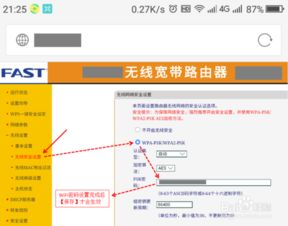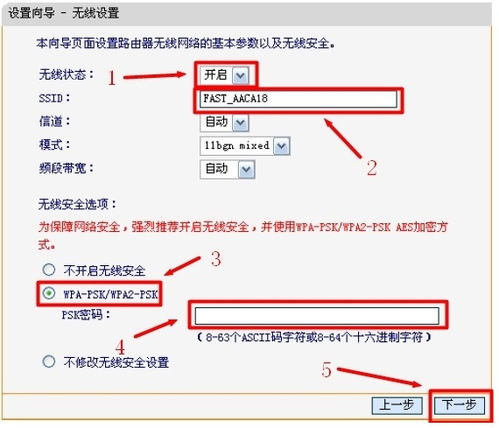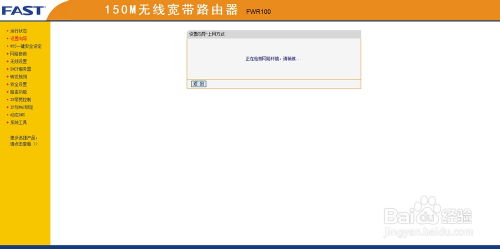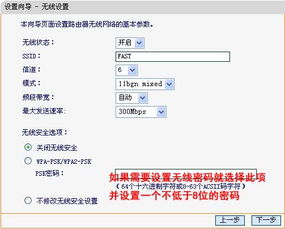如何设置Fast无线路由器?
怎样设置Fast无线路由器

在这个数字化飞速发展的时代,无线路由器已经成为我们日常生活中不可或缺的设备。无论是家庭网络构建还是办公室网络布局,Fast无线路由器都因其高效、稳定的性能而备受青睐。但对于初次接触或者不熟悉设置的用户来说,如何正确设置Fast无线路由器可能会成为一项挑战。本文将详细介绍Fast无线路由器的设置步骤,帮助大家轻松构建自己的无线网络环境。

一、硬件连接

1. 将Fast无线路由器接通电源,并确保路由器上的电源指示灯亮起。
2. 使用网线将Fast无线路由器的WAN口(一般为蓝色或单独标注)与宽带猫(Modem)的LAN口连接起来。如果你的宽带猫已经集成了路由器功能,可以跳过这一步,直接将Fast无线路由器的LAN口与电脑相连。
3. 如果你的电脑没有无线网卡,还需要使用网线将电脑的网卡口与Fast无线路由器的任意一个LAN口连接起来。
二、登录路由器管理界面
1. 打开电脑上的浏览器,在地址栏输入Fast无线路由器的默认登录地址,一般为192.168.1.1(具体地址请参考路由器说明书或路由器背面的标签)。
2. 在弹出的登录框中,输入路由器的默认用户名和密码。对于Fast无线路由器,默认用户名一般为admin,默认密码也为admin(注意:部分Fast无线路由器在初次使用时需要用户自行设置密码,如果忘记了密码,可以尝试重置路由器)。
3. 登录成功后,你将进入Fast无线路由器的管理界面。在这里,你可以对路由器的各项参数进行配置。
三、设置上网参数
1. 在Fast无线路由器管理界面的左侧菜单栏中,找到并点击“设置向导”或类似的选项。
2. 在弹出的向导页面中,选择“下一步”进入上网方式设置。Fast无线路由器支持多种上网方式,如PPPoE、动态IP、静态IP等。根据你的宽带类型选择相应的上网方式:
PPPoE:适用于大多数家庭用户,需要输入宽带账号和密码。
动态IP:适用于宽带猫已经集成了路由器功能或公司网络中的动态分配IP地址的情况。
静态IP:适用于公司网络或特殊网络环境中需要固定IP地址的情况。
3. 根据你的选择,输入相应的上网参数,如宽带账号、密码、静态IP地址等。输入完成后,点击“下一步”。
4. 在接下来的页面中,你可以设置Fast无线路由器的无线网络名称(SSID)和无线网络密码。为了网络安全,建议使用WPA2或WPA3加密方式,并设置一个复杂且易于记忆的密码。
5. 设置完成后,点击“下一步”或“完成”,Fast无线路由器将自动保存你的设置并重启。重启完成后,你的Fast无线路由器就已经成功连接到互联网了。
四、检查网络连接
1. 重启完成后,你可以尝试使用电脑或其他无线设备(如手机、平板等)连接到刚刚设置的无线网络。在无线设备的无线网络列表中,找到并点击你的Fast无线路由器的SSID名称,然后输入之前设置的无线网络密码进行连接。
2. 连接成功后,打开浏览器或其他需要网络的软件,检查是否能够正常访问互联网。如果能够正常访问,说明你的Fast无线路由器设置成功。
五、高级设置(可选)
除了基本的上网参数设置外,Fast无线路由器还提供了许多高级设置选项,以满足不同用户的需求。以下是一些常见的高级设置:
1. MAC地址过滤:通过MAC地址过滤功能,你可以允许或禁止特定设备连接到你的无线网络。这对于保护网络安全非常有用。
在Fast无线路由器管理界面中,找到“无线设置”或“安全设置”选项。
启用MAC地址过滤功能,并选择允许或禁止列表。
输入允许或禁止连接的设备的MAC地址。
2. IP带宽控制:通过IP带宽控制功能,你可以限制特定设备的上网速度,以避免网络拥堵或确保特定设备的优先访问权。
在Fast无线路由器管理界面中,找到“IP带宽控制”选项。
启用IP带宽控制功能,并设置上行和下行带宽。
添加需要限速的设备的IP地址和对应的带宽限制。
3. 端口映射:端口映射功能允许你将外部网络的访问请求转发到内部网络中的特定设备上。这对于远程访问家庭网络中的服务器或监控设备非常有用。
在Fast无线路由器管理界面中,找到“虚拟服务器”或“端口映射”选项。
添加需要映射的端口和对应的内部IP地址。
4. WDS桥接:通过WDS桥接功能,你可以将两个或多个Fast无线路由器连接起来,实现无线信号的扩展和覆盖。
在Fast无线路由器管理界面中,找到“无线设置”或“WDS设置”选项。
启用WDS桥接功能,并扫描周围的无线网络。
选择要桥接的无线网络,并输入其密码。
设置桥接后的无线网络名称和密码(可以与原无线网络不同)。
六、常见问题排查
在设置Fast无线路由器的过程中,可能会遇到一些常见问题。以下是一些常见问题的排查方法:
1. 无法登录路由器管理界面:
检查电脑是否与Fast无线路由器正确连接。
确认输入的登录地址、用户名和密码是否正确。
尝试重置路由器并重新设置登录密码。
2. 无法连接到无线网络:
检查无线设备的无线网络开关是否打开。
确认无线设备是否已连接到正确的无线网络名称(SSID)。
检查输入的无线网络密码是否正确。
3. 无法访问互联网:
检查Fast无线路由器是否已正确连接到宽带猫或网络。
确认输入的上网参数(如宽带账号和密码)是否正确。
尝试重启Fast无线路由器和宽带猫。
通过以上步骤,你应该能够成功设置并配置Fast无线路由器,享受到高效、稳定的无线网络服务。如果你在设置过程中遇到任何问题或困难,请查阅Fast无线路由器的说明书或联系路由器厂商的技术支持团队进行咨询。
- 上一篇: 微信扫码黑屏,这些原因你可能没想到!
- 下一篇: 汉代乌孙国与月氏国,现今疆域覆盖哪些地方?
-
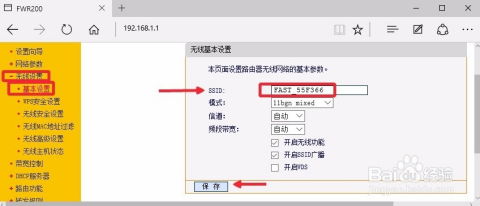 如何轻松设置FAST无线路由器新闻资讯11-14
如何轻松设置FAST无线路由器新闻资讯11-14 -
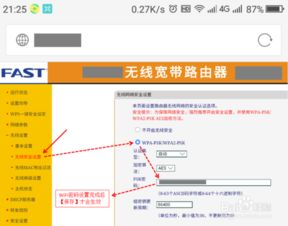 轻松上手:FAST迅捷无线路由器的设置指南新闻资讯07-11
轻松上手:FAST迅捷无线路由器的设置指南新闻资讯07-11 -
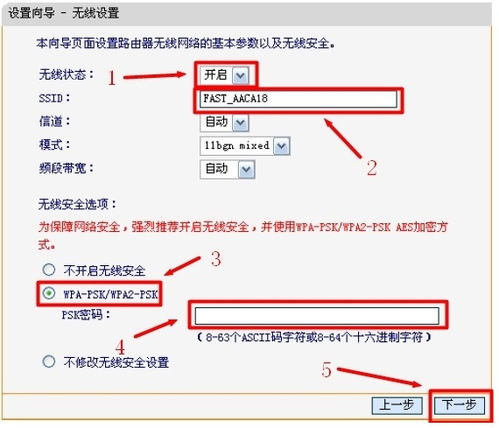 如何设置Fast路由器新闻资讯11-14
如何设置Fast路由器新闻资讯11-14 -
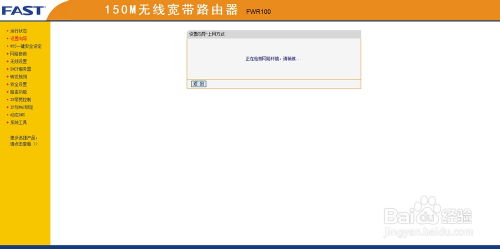 FAST路由器如何设置WiFi密码及网络?新闻资讯12-21
FAST路由器如何设置WiFi密码及网络?新闻资讯12-21 -
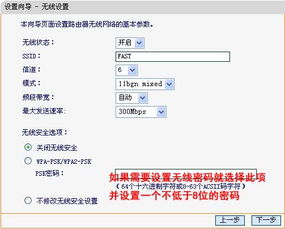 快速设置Fast路由器指南新闻资讯11-13
快速设置Fast路由器指南新闻资讯11-13 -
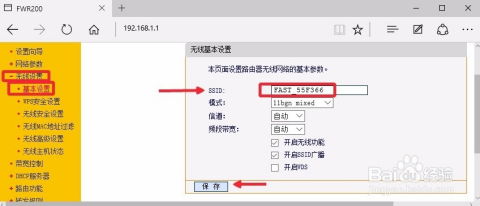 轻松掌握:FAST路由器设置全攻略新闻资讯12-21
轻松掌握:FAST路由器设置全攻略新闻资讯12-21